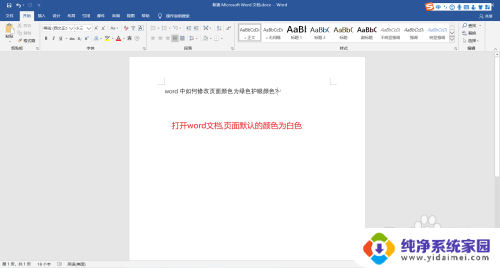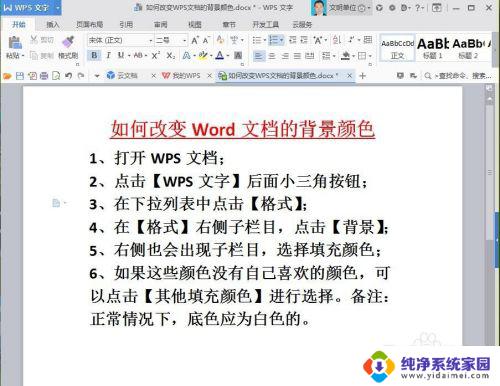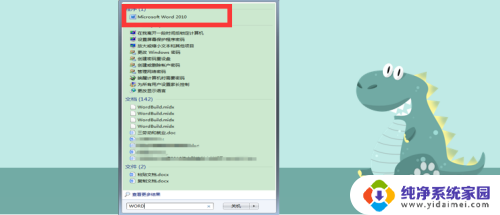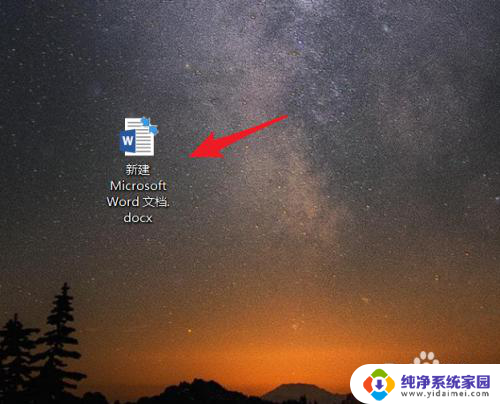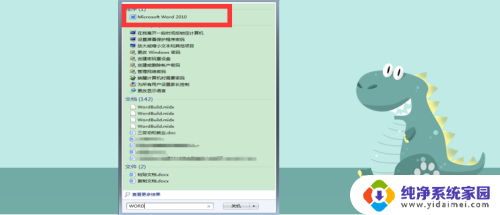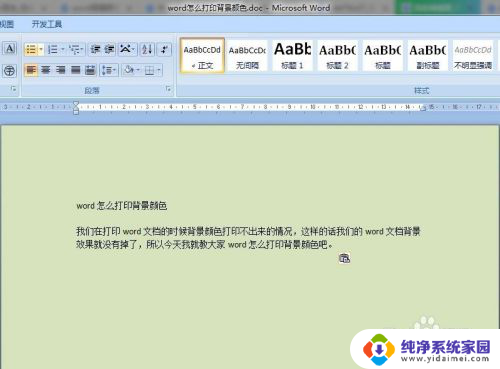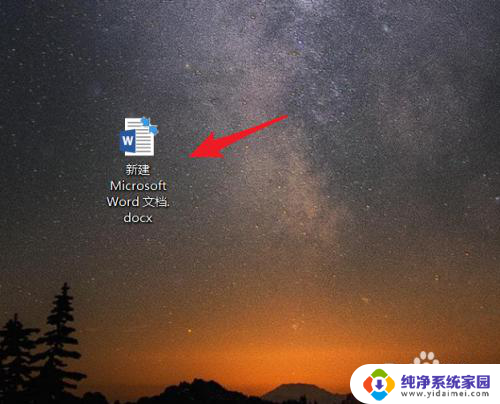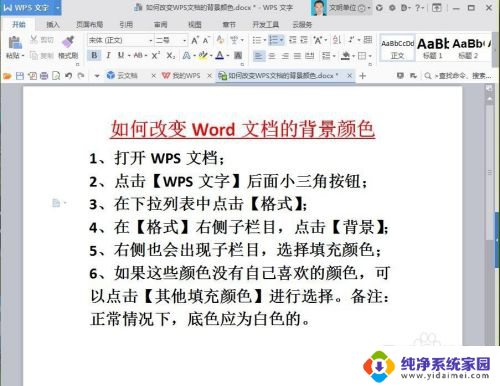word文档颜色怎么设置绿色 word如何调整页面显示颜色为绿色护眼颜色
更新时间:2023-11-30 17:54:58作者:xiaoliu
word文档颜色怎么设置绿色,在日常办公中,我们经常使用Word文档进行文字编辑和处理,而随着长时间使用电脑的增多,保护视力变得尤为重要。为了满足用户的个性化需求,Word提供了丰富的颜色设置选项,其中包括调整页面显示颜色为绿色护眼颜色。通过设置绿色护眼颜色,不仅可以有效减轻眼部疲劳,还可以提高工作效率和舒适度。接下来我们将详细介绍如何在Word中设置页面显示颜色为绿色,让您的文字编辑过程更加舒适和愉悦。
方法如下:
1.打开word文档, 进入word的操作界面. 可以看到默认的颜色为白色。
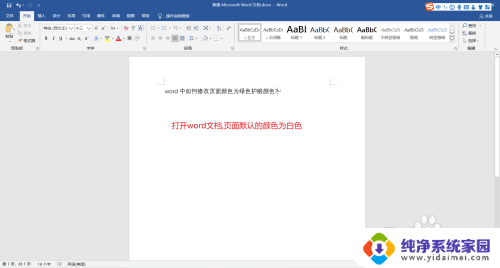
2.找到菜单栏中的设计并且点击。
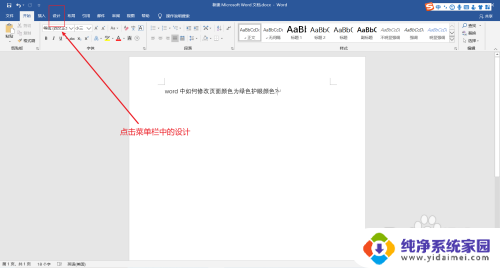
3.在设计中找到页面颜色并点击。
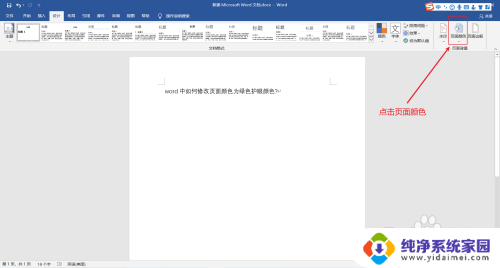
4.选择一种浅一点的绿色, 并点击。
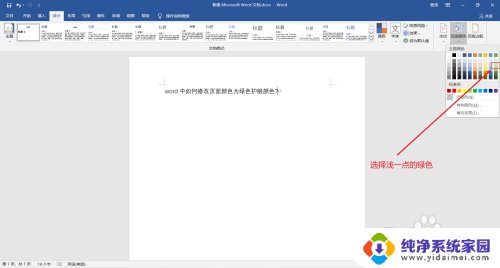
5.可以看到页面的颜色就变成了护眼绿色了。
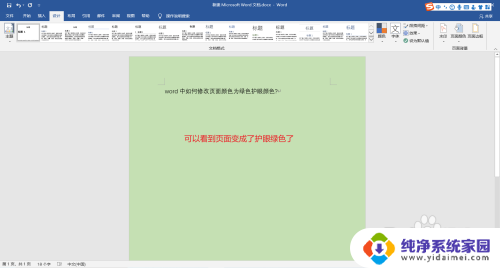
以上就是有关如何设置Word文档的绿色颜色的全部内容,如果有遇到相同情况的用户,可以按照我提供的方法来解决。